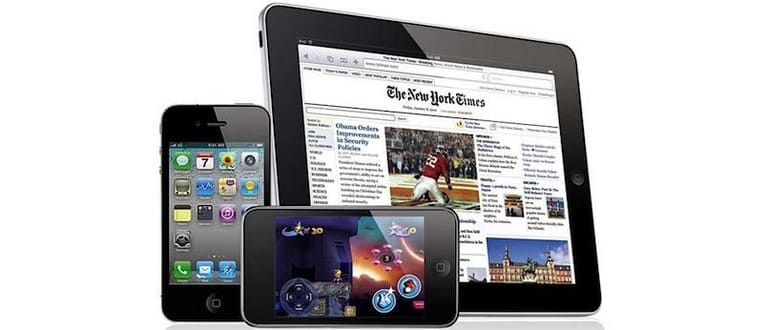Se il tuo iPad o iPhone sta funzionando lentamente dopo l’aggiornamento a iOS 5, non sei solo. Molti utenti hanno riportato che l’aggiornamento ha reso il dispositivo più lento, con tocchi che richiedono più tempo per essere registrati, scorrimenti che si bloccano e una generale diminuzione delle prestazioni. Questo problema sembra colpire tutti i dispositivi iOS, suggerendo che non si tratta necessariamente di un problema hardware, ma di un difetto software.
Ci sono due soluzioni relativamente semplici da attuare; per ottenere i migliori risultati, ti consiglio di seguirle entrambe:
- Aggiornati a iOS 5.0.1: se non l’hai già fatto, fallo manualmente o tramite OTA.
- Esegui il backup e ripristina il tuo iPad o iPhone dopo aver installato iOS 5.0.1. Questo è fondamentale se stai già utilizzando 5.0.1 e noti comunque rallentamenti; funziona davvero e ti guideremo nel processo qui sotto.
L’aggiornamento a iOS 5.0.1 può fare una grande differenza in termini di prestazioni, poiché qualsiasi applicazione che girava in background e consumava batteria (come i servizi di localizzazione) potrebbe aver causato il rallentamento del dispositivo. Alcuni suggerimenti per la gestione della batteria, come disattivare alcune funzionalità, hanno parzialmente risolto il problema, ma l’aggiornamento 5.0.1 è altamente raccomandato per la stragrande maggioranza degli utenti. Anche dopo aver installato l’aggiornamento, alcuni utenti continuano a riscontrare un comportamento lento; in questi casi, è consigliato eseguire il backup e il ripristino.
Ripristino del dispositivo iOS per risolvere i problemi di velocità
Il tempo necessario per completare il ripristino dipende dalla quantità di contenuti multimediali presenti sul tuo iPhone o iPad e dalla dimensione dei backup:
- Collega il tuo iPad, iPhone o iPod al computer e apri iTunes.
- Fai clic con il tasto destro sul dispositivo e seleziona «Backup». Lascia che il processo si completi; potrebbe richiedere un po’ di tempo.
- Al termine del backup, clicca su «Ripristina» (puoi anche selezionare di eseguire il backup da qui) e lascia che il dispositivo venga ripristinato alle impostazioni di fabbrica.
- Una volta che il dispositivo iOS è stato completamente ripristinato, torna su iTunes e fai nuovamente clic con il tasto destro sul nome del dispositivo, selezionando «Ripristina da backup». Anche questo processo potrebbe richiedere un po’ di tempo, quindi lascia che faccia il suo corso.
Dopo che il dispositivo ha completato il ripristino dal backup appena creato, dovrebbe risultare notevolmente più veloce rispetto a prima dell’aggiornamento all’ultima versione di iOS.
Abbiamo testato questa procedura su diversi dispositivi iOS e sembra funzionare come per magia. Hai provato anche tu? Funziona?
Aggiornamenti e suggerimenti per il 2024
Con l’arrivo di nuove versioni di iOS, è fondamentale mantenere i propri dispositivi aggiornati non solo per migliorare le prestazioni, ma anche per garantire la sicurezza. In questo 2024, Apple ha introdotto nuove funzionalità che ottimizzano la gestione della batteria e migliorano la reattività del sistema. Non dimenticare di controllare regolarmente per eventuali aggiornamenti e di disattivare le app che non utilizzi per liberare risorse.
Inoltre, considera di ripulire il tuo dispositivo da file inutili o duplicati; ci sono molte app disponibili che possono aiutarti in questo. Infine, il monitoraggio dell’uso della memoria può rivelarsi utile per identificare eventuali app che potrebbero rallentare il tuo dispositivo. Mantieni il tuo iPhone o iPad snello e veloce, e goditi un’esperienza utente senza interruzioni!